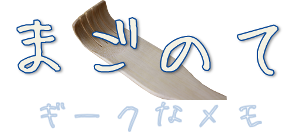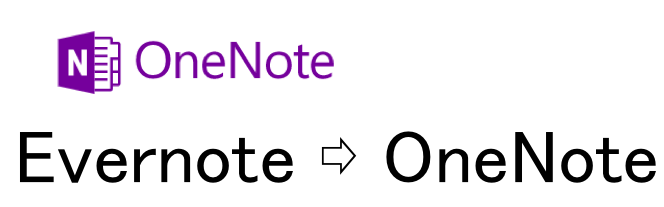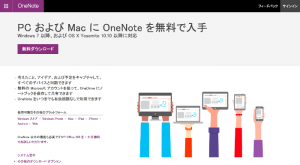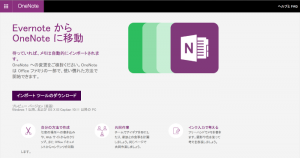Evernoteは長い間よく使うツールの1つでした。特にデバイスをまたいで使っていたので、時にはMac、時にはWindows、たまにiPhoneやiPadという感じでした。同時に使えるデバイスが2台に制限されてからは、1つはWindows、1つはMacに割り当てて、モバイルで使うときは起動時に設定変更しながら使っていました。その時はMacやWindowsで使うときにまた設定変更する必要があります。最近ではMacBookが増えたので基本は2台のMacに割り当ててますが、やっぱり面倒くさくて、ブラウザでEvernoteを使えばいいのかなとも考えましたが、これも使い勝手があまり良くないので、とうとう、OneNoteへ移行しました。
ここではOneNoteへ移行した時のポイントや感じたことを中心に記載します。
目次
OneNoteインストール
OneNoteアプリは、macOS/iOSの場合はApp Store、Windowsの場合はMicrosoftストア、Androidの場合はGoogle Playからインストールするか、OneNoteサイトよりダウンロードしてインストールします。
それぞれ指示に従って進めるだけですぐにインストールできます。インストール後OneNoteを最初に起動するとMicrosoftアカウントにログインすれば、以降は再起動後もそのアカウントに自動でログインされてノートが開かれます。他のデバイスで同じMicrosoftアカウントにログインして共通のノートを使います。
EvernoteにあるノートをOneNoteへ移行
既にEvernoteにあるノートをOneNoteへ移したい場合は、Microsoftから提供されているツールを使うと少し楽に作業できます。
上記サイトからツールをダウンロードしたらそれをインストールします。Mac版とWindows版のインポートツールがあります。
インストールが完了したらツールを起動して作業を始めます。ここではMac版で説明しますが、Windows版も同じかと思います。
ツールは英語になります。まずはLicense Agreement(使用許諾)に同意してはじめます。
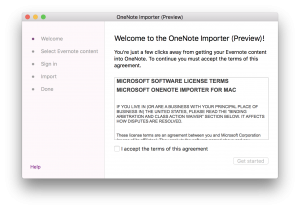 次の画面で移行するEvernoteの内容を選ぶのですが、2通りの方法から選びます。Evernoteがツールを使用する環境にインストールされていれば移行できるようですが、移行しようとしたMacの場合はEvernoteがApp Storeからインストールされているものなので移行できないようです。この場合は、今のEvernoteをアンインストールしてサイトから提供されているバージョンをインストールし直す必要があるようです。他の方法としては、Evernoteからエクスポートしたファイルを指定してインポートします。
次の画面で移行するEvernoteの内容を選ぶのですが、2通りの方法から選びます。Evernoteがツールを使用する環境にインストールされていれば移行できるようですが、移行しようとしたMacの場合はEvernoteがApp Storeからインストールされているものなので移行できないようです。この場合は、今のEvernoteをアンインストールしてサイトから提供されているバージョンをインストールし直す必要があるようです。他の方法としては、Evernoteからエクスポートしたファイルを指定してインポートします。
ここでは、エクスポートしたファイルを指定してインポートする方法でツールを使いました。
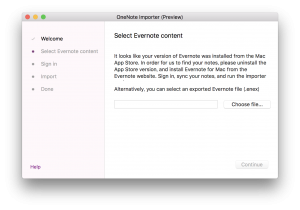 次に、Microsoftアカウントへログインします。画面に表示されている上のボタンを押します。
次に、Microsoftアカウントへログインします。画面に表示されている上のボタンを押します。
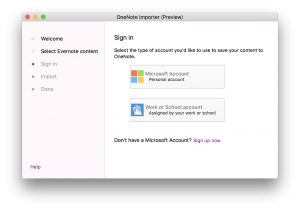
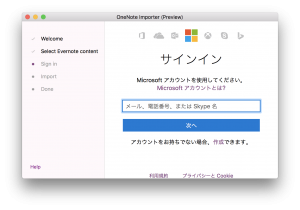 次にいよいよインポートします。「Import」ボタンを押して実行するのですが、画面中ほどにオプションがあります。この「Use Evernote tags to organize content in OneNote」をチェックしてインポートするとEvernoteでタグ付けされているノートが、OneNoteでそのタグ名で「タブ」が作られて整理されます。EvernnoteとOneNoteのノート分類方法のそれぞれの相対関係は以下になります。
次にいよいよインポートします。「Import」ボタンを押して実行するのですが、画面中ほどにオプションがあります。この「Use Evernote tags to organize content in OneNote」をチェックしてインポートするとEvernoteでタグ付けされているノートが、OneNoteでそのタグ名で「タブ」が作られて整理されます。EvernnoteとOneNoteのノート分類方法のそれぞれの相対関係は以下になります。
Evernoteノートブック=OneNoteノートブック
Evernoteノート=OneNoteページ
Evernoteタグ=OneNoteタブ
オプションをチェックせずにインポートした場合は、すべてのノートは同じタブにインポートされます。
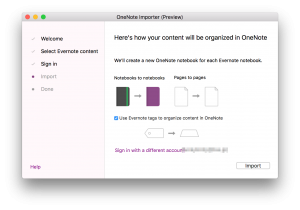 インポート作業は少し時間がかかります。
インポート作業は少し時間がかかります。
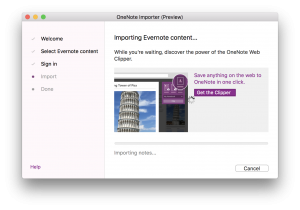 インポート完了画面が表示されれば処理終了です。「View notes in OneNote」ボタンを押してOneNoteに移行されていることを確認します。
インポート完了画面が表示されれば処理終了です。「View notes in OneNote」ボタンを押してOneNoteに移行されていることを確認します。
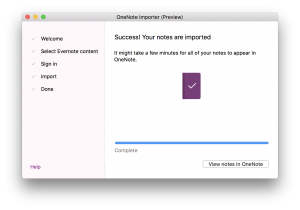
OneNoteノートブック削除の注意点
ノートの持ち方はアプリそれぞれに特徴があるので、OneNoteへ移行後は思ったようになっていないかも知れません。その場合はOneNoteに合った整理をします。その際、いらなくなったノートブックや移行に失敗したノートブックを削除したい場合があります。ただ、OneNoteのノートブックを削除するには、少し注意が必要です。
まず、OneNoteをMicrosoftアカウントにログインして使っている場合、ノートブックはアカウントのOneDriveに保存されます。なのでノートブックをOneDriveから削除するのですが、MacのFinderやWindowsのエクスプローラーからOneDriveを操作できるようにしている場合、このノートブックも表示されますが、ここからノートブックを削除することができません。ノートブックを削除するには、ブラウザでOneDriveサイトにログインして、そこから削除する必要があります。削除後は、OneNoteからそのノートブックを閉じます。
Microsoftサポートサイト(OneDriveからOneNoteのノートブックを削除する方法)
Evernoteから移行するとフォントは游ゴシック体になる
移行後、OneNoteでノートのフォントはなぜか全角は全て游ゴシック体に半角は全てCaribliなります。既存ノートのフォントを一括で変更する方法がなく、変更する場合はページごとに作業する必要があります。
Microsoftサポートサイト(フォント変更について、ここの「注記」に説明が書かれてます)
半角入力したり改行したらCalibriや游ゴシック体になる
OneNoteにはバグがあるらしく、半角入力、改行、コピー&ペーストするとCalibriや游ゴシック体に勝手に変更されてしまいます。既定のフォントを変更しても、入力していると游ゴシック体になってしまうことがあります。
なにか対処方法はないかなといろいろいじっていると、改行したら游ゴシック体に変更されてしまうときの対処方法を発見しました。なんと「Shift押しながら改行」すると勝手にフォントが変更されないではないですか。改行時はこれで対処できますが、それ以外はやはり勝手にフォントが変更されてしまいます。けっこう頻繁にフォントが変更されてしまうので、結局日本語フォントを変更するのをやめました。英字フォントはこの現象がでないので、既定フォントは英字フォントを指定しました。
まとめ
私はかつて会社でOneNoteを使っていたこともあり、入りやすかったのかも知れませんが、OneNoteのUIはシンプルで使いやすいと思いました。また、ページ内のどこにでもメモすることができ、図や字を手書きすることもできます。好きなフォントを指定できないこと以外は問題ないかと思います。何よりも使えるデバイス台数に制限がないのでどんな環境でも安心して使えます。このままOneNoteを使い続けようかと思います。